Comment enlever Your Device Might Have Security Issues POP-UP Scam
Your Device Might Have Security Issues POP-UP Scam Virus: processus de suppression facile
Your Device Might Have Security Issues POP-UP Scam est déclenché par de puissants cyberdélinquants et est exécuté sur plusieurs sites Web précaires. Dans cette arnaque, les utilisateurs prétendent que leurs systèmes pourraient être en danger et se voient proposer de dresser une liste d’applications suggérées qui protégeront censément leurs systèmes. Le programme vise à promouvoir un site de phishing qui cible les informations financières. De plus, ce site trompeur incite les visiteurs à activer les notifications de son navigateur qui sont utilisées pour afficher des publicités intrusives. Les gens ne visitent presque jamais ces sites peu fiables avec intention. Le plus souvent, ils sont redirigés vers eux par des publicités malveillantes ou des programmes potentiellement indésirables (PPI) déjà installés sur leurs ordinateurs.
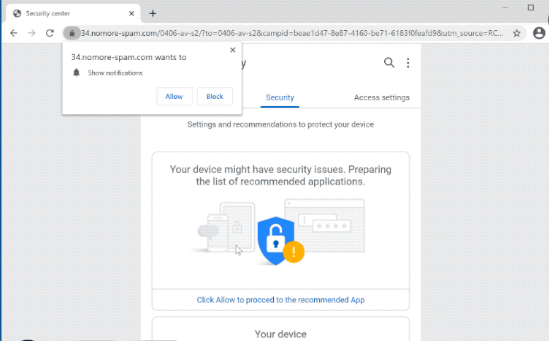
En savoir plus sur Your Device Might Have Security Issues POP-UP Scam :
Dès que vous arrivez sur un site qui fait la promotion du « Your Device Might Have Security Issues POP-UP Scam », un message vous avertit que votre appareil peut être en danger. Les visiteurs sont ensuite invités à préparer une liste d’applications recommandées qui, une fois utilisées, résoudront les problèmes. Pour obtenir la liste, il leur est demandé de cliquer sur « Autoriser ». Dès que le bouton est enfoncé, il redirige vers un site de phishing et active les notifications du navigateur.
Le « Your Device Might Have Security Issues POP-UP Scam » peut promouvoir divers sites de phishing. Or, au moment de la recherche, celle vers laquelle elle redirige, cible l’information financière. Les données saisies dans ces pages sont enregistrées, par exemple, les noms, prénoms, numéros de téléphone, adresses, coordonnées bancaires, numéros de carte de crédit, etc. Ces informations sont utilisées par les escrocs pour effectuer des transactions frauduleuses ou des achats en ligne. Le site approuvé est déguisé en page d’abonnement hebdomadaire pour un logiciel de sécurité du système. Par conséquent, si vous lui faites confiance, vous finirez par enregistrer un service douteux qui extrait les paiements hebdomadaires de leurs cartes de crédit fournies.
Comme indiqué précédemment, en cliquant sur le bouton « Autoriser » sur le site frauduleux, vous activerez le service de notification push qui exécute éventuellement les campagnes publicitaires intrusives. Les publicités diffusées par cette campagne sont non seulement ennuyeuses, mais constituent également une grave menace pour la sécurité des appareils. Ils font la promotion de portails basés sur la vente (de produits authentiques et trompeurs), de sites Web louches, peu fiables, trompeurs, compromis, de phishing/escroquerie et malveillants. De plus, certaines de ces publicités peuvent télécharger/installer sournoisement des programmes potentiellement indésirables en cliquant dessus. Et par conséquent, si vous faites confiance au Your Device Might Have Security Issues POP-UP Scam, vous pouvez subir des pertes financières, de graves problèmes de confidentialité, un vol d’identité et des infections du système.
Comment le chiot se propage-t-il :
Certains programmes potentiellement indésirables ont des pages « officielles » à partir desquelles ils peuvent être téléchargés. Cependant, le plus souvent, ils sont téléchargés/installés avec d’autres logiciels gratuits. Cette technique de distribution PUP est connue sous le nom de « bundling » dans laquelle des applications régulières sont ajoutées avec des ajouts malveillants dans un seul programme d’installation. Ces programmes indésirables sont déguisés sous la configuration Rapide ou Recommandée, donc si vous choisissez ces options, vous finissez par infecter votre PC avec des logiciels publicitaires ou d’autres PPI.
Pour éviter ces situations, il est recommandé d’être très prudent lors du téléchargement/installation du logiciel. Sélectionnez toujours les paramètres de configuration avancés ou personnalisés au lieu de ceux recommandés, car vous pourrez ici désactiver les composants qui donnent un aspect inquiétant. De plus, évitez d’utiliser les canaux de téléchargement peu fiables, les sites d’hébergement de fichiers gratuits et d’autres téléchargeurs tiers et ne vous fiez toujours qu’aux pages officielles et aux liens directs pour vos téléchargements. Mais pour le moment, vous devez supprimer Your Device Might Have Security Issues POP-UP Scam virus de la machine sans perdre de temps.
Texte présenté dans l’arnaque :
Sécurité
Personnalisation Sécurité Paramètres d’accès
Paramètres et recommandations pour protéger votre appareil
Votre appareil peut avoir des problèmes de sécurité. Préparation de la liste des applications recommandées.
Cliquez sur Autoriser pour passer à l’application recommandée
Votre appareil
Vous utilisez les appareils suivants :
Bureau cet appareil
Offre spéciale
Your Device Might Have Security Issues POP-UP Scam peut être une infection informatique effrayante qui peut retrouver sa présence encore et encore car il garde ses fichiers cachés sur les ordinateurs. Pour effectuer une suppression sans tracas de ce malware, nous vous suggérons de faire un essai avec un puissant scanner anti-programme malveillant Spyhunter pour vérifier si le programme peut vous aider à vous débarrasser de ce virus.
Assurez-vous de lire le CLUF de SpyHunter, les critères d’évaluation des menaces et la politique de confidentialité. Le scanner gratuit Spyhunter téléchargé ne fait que scanner et détecter les menaces actuelles des ordinateurs et peut également les supprimer une fois, mais il vous oblige à passer les 48 prochaines heures. Si vous avez l’intention de supprimer les therats détectés instantanément, vous devrez acheter sa version de licences qui activera complètement le logiciel.
Offre spéciale (pour Macintosh)
Si vous êtes un utilisateur Mac et que Your Device Might Have Security Issues POP-UP Scam l’a affecté, vous pouvez télécharger gratuitement le scanner anti-programme malveillant pour Mac ici pour vérifier si le programme fonctionne pour vous.
Détails et guide d’utilisation de l’antimalware
Cliquez ici pour Windows
Cliquez ici pour Mac
Remarque importante: ce logiciel malveillant vous demande d’activer les notifications du navigateur Web. Donc, avant de commencer le processus de suppression manuelle, exécutez ces étapes.
Google Chrome (PC)
- Allez dans le coin supérieur droit de l’écran et cliquez sur trois points pour ouvrir le bouton Menu
- Sélectionnez «Paramètres». Faites défiler la souris vers le bas pour choisir l’option “Avancé”
- Accédez à la section «Confidentialité et sécurité» en faisant défiler vers le bas, puis sélectionnez «Paramètres de contenu» puis l’option «Notification»
- Trouvez chaque URL suspecte et cliquez sur trois points sur le côté droit et choisissez l’option “Bloquer” ou “Supprimer”

Google Chrome (Android)
- Allez dans le coin supérieur droit de l’écran et cliquez sur trois points pour ouvrir le bouton de menu puis cliquez sur «Paramètres»
- Faites défiler vers le bas pour cliquer sur “Paramètres du site” puis appuyez sur l’option “Notifications”
- Dans la fenêtre nouvellement ouverte, choisissez chaque URL suspecte une par une
- Dans la section des autorisations, sélectionnez «notification» et «Off» le bouton à bascule

Mozilla Firefox
- Dans le coin droit de l’écran, vous remarquerez trois points qui est le bouton “Menu”
- Sélectionnez «Options» et choisissez «Confidentialité et sécurité» dans la barre d’outils présente sur le côté gauche de l’écran
- Faites défiler lentement vers le bas et allez à la section “Autorisation” puis choisissez l’option “Paramètres” à côté de “Notifications”
- Dans la nouvelle fenêtre ouverte, sélectionnez toutes les URL suspectes. Cliquez sur le menu déroulant et sélectionnez “Bloquer”

Internet Explorer
- Dans la fenêtre Internet Explorer, sélectionnez le bouton Gear présent dans le coin droit
- Choisissez «Options Internet»
- Sélectionnez l’onglet «Confidentialité» puis «Paramètres» sous la section «Bloqueur de fenêtres publicitaires»
- Sélectionnez toutes les URL suspectes une par une et cliquez sur l’option «Supprimer»

Microsoft Edge
- Ouvrez Microsoft Edge et cliquez sur les trois points dans le coin droit de l’écran pour ouvrir le menu
- Faites défiler vers le bas et sélectionnez “Paramètres”
- Faites défiler vers le bas pour choisir «afficher les paramètres avancés»
- Dans l’option «Autorisation du site Web», cliquez sur l’option «Gérer»
- Cliquez sur le commutateur sous chaque URL suspecte

Safari (Mac):
- Dans le coin supérieur droit, cliquez sur «Safari» puis sélectionnez «Préférences»
- Allez dans l’onglet «site Web» puis choisissez la section «Notification» dans le volet gauche
- Recherchez les URL suspectes et choisissez l’option «Refuser» pour chacune d’entre ells

Étapes manuelles pour supprimer Your Device Might Have Security Issues POP-UP Scam:
Supprimez les éléments associés de Your Device Might Have Security Issues POP-UP Scam à l’aide du Panneau de configuration
Utilisateurs de Windows 7
Cliquez sur “Démarrer” (le logo Windows dans le coin inférieur gauche de l’écran du bureau), sélectionnez “Panneau de configuration”. Localisez les «Programmes» puis suivez en cliquant sur «Désinstaller le programme»

Utilisateurs de Windows XP
Cliquez sur “Démarrer” puis choisissez “Paramètres” puis cliquez sur “Panneau de configuration”. Recherchez et cliquez sur l’option «Ajouter ou supprimer un programme»

Utilisateurs de Windows 10 et 8:
Allez dans le coin inférieur gauche de l’écran et cliquez avec le bouton droit. Dans le menu “Accès rapide”, choisissez “Panneau de configuration”. Dans la fenêtre nouvellement ouverte, choisissez «Programme et fonctionnalités»

Utilisateurs Mac OSX
Cliquez sur l’option «Finder». Choisissez «Application» dans le nouvel écran ouvert. Dans le dossier «Application», faites glisser l’application vers «Corbeille». Faites un clic droit sur l’icône de la corbeille, puis cliquez sur «Vider la corbeille».

Dans la fenêtre de désinstallation des programmes, recherchez les PUA. Choisissez toutes les entrées indésirables et suspectes et cliquez sur «Désinstaller» ou «Supprimer».

Après avoir désinstallé tous les programmes potentiellement indésirables provoquant des problèmes Your Device Might Have Security Issues POP-UP Scam, analysez votre ordinateur avec un outil anti-malware pour rechercher les PUP et PUA restants ou les éventuelles infections de malware. Pour analyser le PC, utilisez l’outil anti-malware recommandé.
Offre spéciale
Your Device Might Have Security Issues POP-UP Scam peut être une infection informatique effrayante qui peut retrouver sa présence encore et encore car il garde ses fichiers cachés sur les ordinateurs. Pour effectuer une suppression sans tracas de ce malware, nous vous suggérons de faire un essai avec un puissant scanner anti-programme malveillant Spyhunter pour vérifier si le programme peut vous aider à vous débarrasser de ce virus.
Assurez-vous de lire le CLUF de SpyHunter, les critères d’évaluation des menaces et la politique de confidentialité. Le scanner gratuit Spyhunter téléchargé ne fait que scanner et détecter les menaces actuelles des ordinateurs et peut également les supprimer une fois, mais il vous oblige à passer les 48 prochaines heures. Si vous avez l’intention de supprimer les therats détectés instantanément, vous devrez acheter sa version de licences qui activera complètement le logiciel.
Offre spéciale (pour Macintosh)
Si vous êtes un utilisateur Mac et que Your Device Might Have Security Issues POP-UP Scam l’a affecté, vous pouvez télécharger gratuitement le scanner anti-programme malveillant pour Mac ici pour vérifier si le programme fonctionne pour vous.
Supprimer les modules complémentaires et extensions malveillants d’IE
Cliquez sur l’icône d’engrenage dans le coin supérieur droit d’Internet Explorer. Sélectionnez «Gérer les modules complémentaires». Recherchez les plug-ins ou modules complémentaires récemment installés et cliquez sur «Supprimer».

Option supplémentaire
Si vous rencontrez toujours des problèmes liés à la suppression de Your Device Might Have Security Issues POP-UP Scam, vous pouvez réinitialiser Internet Explorer à ses paramètres par défaut.
Utilisateurs de Windows XP: Appuyez sur «Démarrer» et cliquez sur «Exécuter». Dans la fenêtre nouvellement ouverte, tapez “inetcpl.cpl” et cliquez sur l’onglet “Avancé” puis appuyez sur “Réinitialiser”.

Utilisateurs de Windows Vista et Windows 7: appuyez sur le logo Windows, tapez inetcpl.cpl dans la zone de recherche de démarrage et appuyez sur Entrée. Dans la nouvelle fenêtre ouverte, cliquez sur «Onglet avancé» puis sur le bouton «Réinitialiser».

Pour les utilisateurs de Windows 8: Ouvrez IE et cliquez sur l’icône «engrenage». Choisissez «Options Internet»

Sélectionnez l’onglet «Avancé» dans la nouvelle fenêtre ouverte

Appuyez sur l’option «Réinitialiser»

Vous devez appuyer à nouveau sur le bouton «Réinitialiser» pour confirmer que vous voulez vraiment réinitialiser l’IE

Suppression de l’extension Doubtful and Harmful dans Google Chrome
Allez dans le menu de Google Chrome en appuyant sur trois points verticaux et sélectionnez «Plus d’outils» puis «Extensions». Vous pouvez rechercher tous les modules complémentaires récemment installés et les supprimer tous.

Méthode facultative
Si les problèmes liés à Your Device Might Have Security Issues POP-UP Scam persistent ou si vous rencontrez des problèmes lors de la suppression, il est conseillé de réinitialiser les paramètres de navigation de Google Chrome. Allez à trois points en pointillés dans le coin supérieur droit et choisissez «Paramètres». Faites défiler vers le bas et cliquez sur «Avancé».

En bas, notez l’option «Réinitialiser» et cliquez dessus.

Dans la prochaine fenêtre ouverte, confirmez que vous souhaitez réinitialiser les paramètres de Google Chrome en cliquant sur le bouton «Réinitialiser».

Supprimer Your Device Might Have Security Issues POP-UP Scam les plug-ins (y compris tous les autres plug-ins douteux) de Firefox Mozilla
Ouvrez le menu Firefox et sélectionnez «Modules complémentaires». Cliquez sur «Extensions». Sélectionnez tous les plug-ins de navigateur récemment installés.

Méthode facultative
Si vous rencontrez des problèmes lors de la suppression de Your Device Might Have Security Issues POP-UP Scam, vous avez la possibilité de modifier les paramètres de Mozilla Firefox.
Ouvrez le navigateur (Mozilla Firefox) et cliquez sur le «menu» puis cliquez sur «Aide».

Choisissez «Informations de dépannage»

Dans la fenêtre pop-up récemment ouverte, cliquez sur le bouton “Actualiser Firefox”

L’étape suivante consiste à confirmer que vous souhaitez vraiment réinitialiser les paramètres de Mozilla Firefox à leurs valeurs par défaut en cliquant sur le bouton “Actualiser Firefox”.
Supprimer l’extension malveillante de Safari
Ouvrez le Safari et allez dans son “Menu” et sélectionnez “Préférences”.

Cliquez sur «Extension» et sélectionnez toutes les «Extensions» récemment installées puis cliquez sur «Désinstaller».

Méthode facultative
Ouvrez le «Safari» et allez dans le menu. Dans le menu déroulant, choisissez «Effacer l’historique et les données du site Web».

Dans la fenêtre nouvellement ouverte, sélectionnez «Tout l’historique» puis appuyez sur l’option «Effacer l’historique».

Supprimer Your Device Might Have Security Issues POP-UP Scam (modules malveillants) de Microsoft Edge
Ouvrez Microsoft Edge et accédez à trois icônes de points horizontales dans le coin supérieur droit du navigateur. Sélectionnez toutes les extensions récemment installées et faites un clic droit sur la souris pour «désinstaller»

Méthode facultative
Ouvrez le navigateur (Microsoft Edge) et sélectionnez «Paramètres»

La prochaine étape consiste à cliquer sur le bouton «Choisir quoi effacer»

Cliquez sur “afficher plus” puis sélectionnez tout et appuyez sur le bouton “Effacer”.

Conclusion
Dans la plupart des cas, les PPI et les logiciels publicitaires pénètrent dans le PC marqué par le biais de téléchargements gratuits de logiciels gratuits. Il est conseillé de ne choisir le site Web des développeurs que lors du téléchargement de tout type d’applications gratuites. Choisissez un processus d’installation personnalisé ou avancé afin de pouvoir retracer les PPI supplémentaires répertoriés pour l’installation avec le programme principal.
Offre spéciale
Your Device Might Have Security Issues POP-UP Scam peut être une infection informatique effrayante qui peut retrouver sa présence encore et encore car il garde ses fichiers cachés sur les ordinateurs. Pour effectuer une suppression sans tracas de ce malware, nous vous suggérons de faire un essai avec un puissant scanner anti-programme malveillant Spyhunter pour vérifier si le programme peut vous aider à vous débarrasser de ce virus.
Assurez-vous de lire le CLUF de SpyHunter, les critères d’évaluation des menaces et la politique de confidentialité. Le scanner gratuit Spyhunter téléchargé ne fait que scanner et détecter les menaces actuelles des ordinateurs et peut également les supprimer une fois, mais il vous oblige à passer les 48 prochaines heures. Si vous avez l’intention de supprimer les therats détectés instantanément, vous devrez acheter sa version de licences qui activera complètement le logiciel.
Offre spéciale (pour Macintosh)
Si vous êtes un utilisateur Mac et que Your Device Might Have Security Issues POP-UP Scam l’a affecté, vous pouvez télécharger gratuitement le scanner anti-programme malveillant pour Mac ici pour vérifier si le programme fonctionne pour vous.




